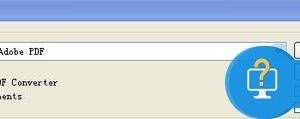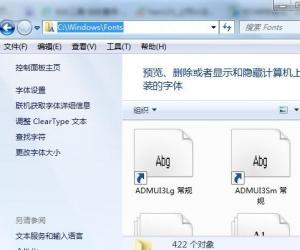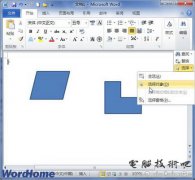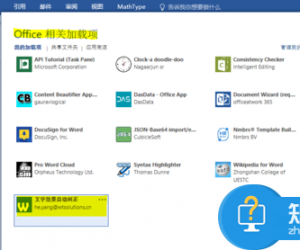怎么去掉Word文字下面的波浪线 word文字下面的红色波浪线去除方法
发布时间:2017-01-03 11:51:25作者:知识屋
怎么去掉Word文字下面的波浪线 word文字下面的红色波浪线去除方法。Word文字下面的红色波浪线怎么去掉?在word办公软件操作中,可能会遇到一个小问题,就是文字下面有红色绿色的波浪线,看起来感觉不舒服。其实这是软件自动给你检查语法等错误标出来的,红色的表示系统认为是错误的,蓝色的表示疑似错误的相当于半对,那怎么去掉这个波浪线呢?
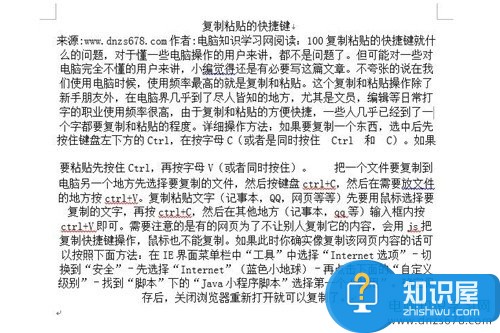
关于如何去掉Word文档中出现的波浪线方法在网上很多,一般我们只需要右击选择忽略即可去掉这烦人的波浪线。如果文档中只有为数不多的波浪线还好,想想要是你有的是一份几十上百页的文档时你能这样一个个的去掉吗?
不过也不用担心这里教大家如何一次性去掉文档中所有文字下面的波浪线。
具体操作步骤以下三步:
1、我们把一篇需要去除波浪线的文档用Word2013打开,点击窗口左上角的“文件”--“选项”来打开Word2013的选项设置窗口。
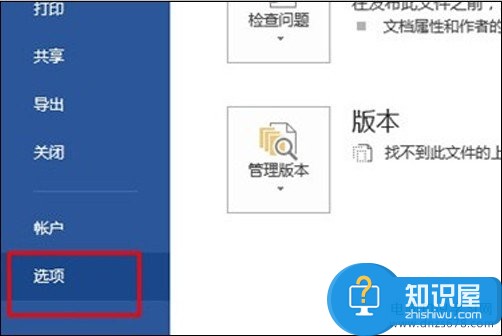
2、切换到“校对”选项,分别把“键入时检查拼写”和“键入时标记语法错误”左边的勾选去掉。
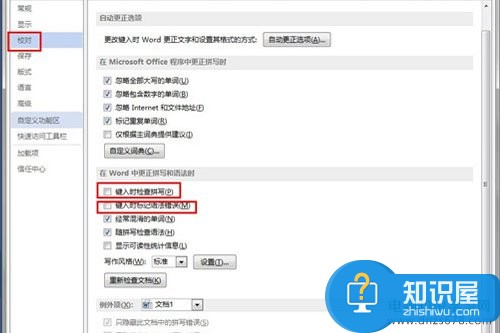
3、完成以上操作后点击“确定”按钮保存设置,看现在文档中的波浪线是不是已经全部去掉了。
知识阅读
软件推荐
更多 >-
1
 Word文档两端对齐、分散对齐设置方法
Word文档两端对齐、分散对齐设置方法2013-01-23
-
2
Word 2003如何设置纸张大小
-
3
Word中无法复制粘贴的原因分析及解决方法
-
4
Word中删除重复文字及段落
-
5
Office2007安装的时候出现错误1406怎么处理
-
6
Word2007教你怎么样轻松调整段落、段前、段后间距
-
7
在word中如何打大括号?
-
8
在word2007中如何将任意一页设置为第一页
-
9
怎样把扫描文件转换成WORD文档形式?
-
10
单书名号怎么打 单书名号打出来的技巧